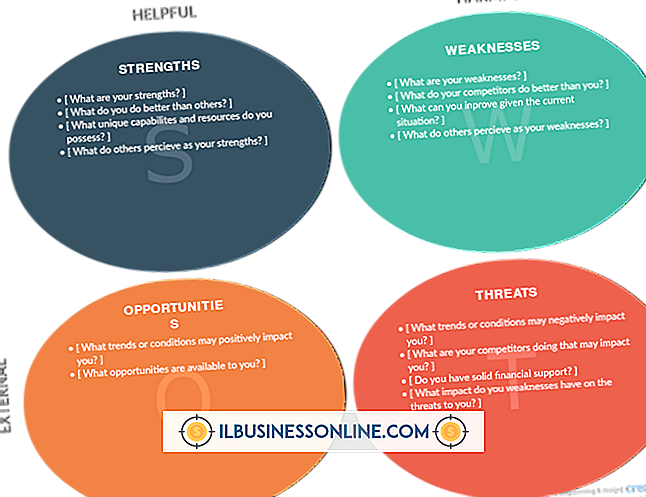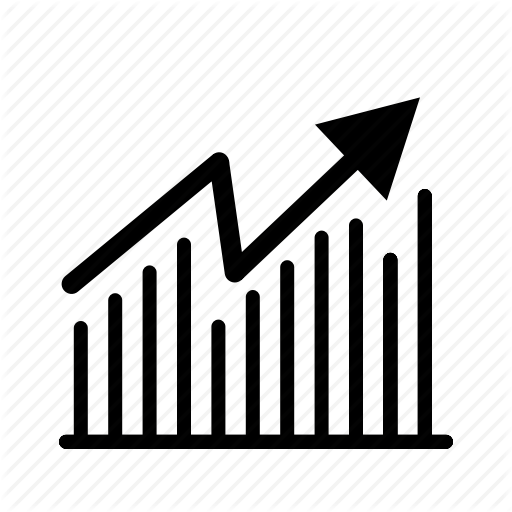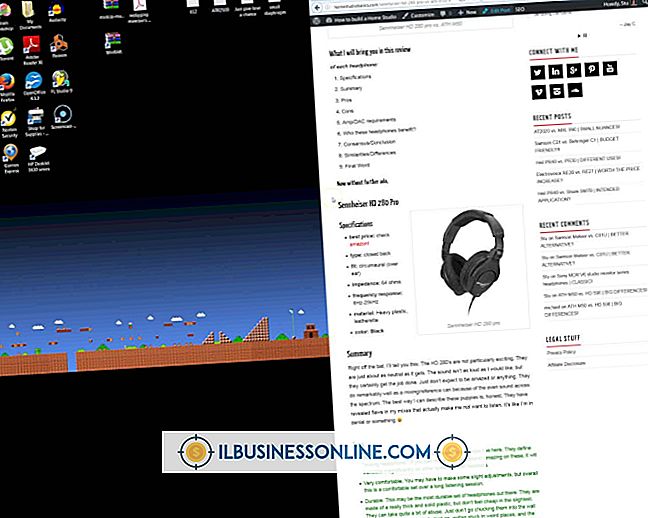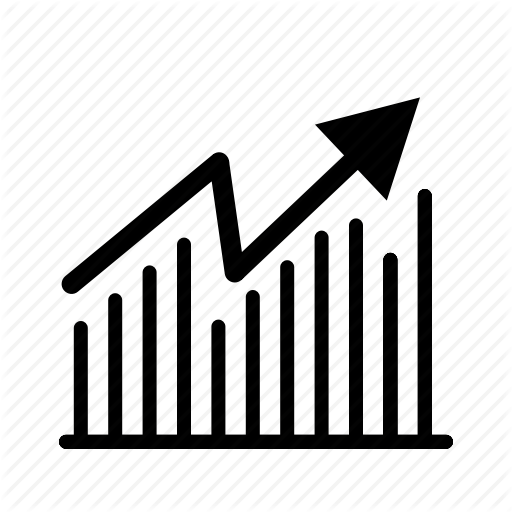Dua Cara untuk Mengubah Tanggal & Waktu di Komputer Anda

Memiliki pengaturan waktu dan tanggal yang tepat pada komputer Anda adalah penting, terutama dalam jaringan bisnis. Komputer jaringan dengan pengaturan tanggal dan waktu yang berbeda sering mengalami masalah ketika mereka mencoba berkomunikasi. Untuk menghilangkan masalah ini, ubah pengaturan tanggal dan waktu komputer Anda. Ada dua cara untuk mengubah tanggal dan waktu di komputer Anda. Sistem operasi Windows memiliki utilitas asli untuk mengubahnya, dan itu juga dapat dilakukan di command prompt menggunakan perintah DOS.
Ubah dengan Windows
1.
Klik kanan tampilan waktu / tanggal di sisi paling kanan bilah tugas Windows Anda dan pilih "Sesuaikan Tanggal / Waktu" dari menu konteks.
2.
Klik tombol "Ubah Tanggal dan Waktu" dalam dialog yang terbuka. Konfirmasikan operasi atau ketik kata sandi administratif Anda, jika diminta.
3.
Klik untuk memilih tanggal yang tepat dari kalender di bawah "Tanggal" dalam dialog yang terbuka. Klik tombol panah atas / bawah di bawah "Waktu" untuk memilih waktu yang tepat atau ketik waktu yang tepat ke dalam kotak.
4.
Klik "OK" dan kemudian klik "Terapkan" dan "OK" untuk menyimpan perubahan tanggal dan waktu Anda.
Ubah dengan Command Prompt
1.
Tekan "Windows-R" untuk membuka dialog "Run", dan ketik "cmd" ke dalam kotak. Klik "OK" untuk membuka jendela prompt perintah.
2.
Ketik "date" di jendela prompt perintah dan tekan "Enter." Pengaturan tanggal saat ini sekarang akan ditampilkan. Untuk mengubahnya, ketikkan tanggal yang tepat ke jendela dalam format "mm-dd-yy" - misalnya, "05-30-13" untuk 30 Mei 2013 - dan tekan "Enter." Pengaturan tanggal baru sekarang akan disimpan.
3.
Ketik "waktu" ke jendela prompt perintah dan tekan "Enter." Pengaturan waktu saat ini sekarang akan ditampilkan. Untuk mengubahnya, ketikkan waktu yang tepat ke jendela dalam format "00:00:00" 24 jam - misalnya, "13:30:00" untuk 1:30 siang - dan tekan "Enter." Waktu baru sekarang akan disimpan.
4.
Tutup jendela command prompt; pengaturan tanggal dan waktu baru Anda sudah berlaku.
Peringatan
- Informasi dalam artikel ini berlaku untuk Windows 8 dan 7. Ini mungkin sedikit berbeda atau signifikan di versi Windows lainnya.